Windows Steps Recorder wordt vervangen door Xbox Game Recorder
In Windows 7 heeft Microsoft een nieuw programma toegevoegd dat niet beschikbaar was in eerdere Windows-versies. PSR.EXE, bekend als Problem Steps Recorder en later hernoemd tot Steps Recorder, is een hulpmiddel om schermafbeeldingen op te nemen van alle activiteiten die u op uw computer uitvoert wanneer u klikt en een annotatie toevoegt. Dit is erg handig voor het oplossen van problemen. In Windows 10 Creators Update wordt PSR stopgezet!
Advertentie
De Steps Recorder had een ingebouwde keylogger, een functie voor het vastleggen van schermen en een annotatietool. Het is gemaakt voor probleemoplossing en compatibiliteitsdoeleinden. Nadat de gebruiker de informatie had verzameld, kon hij deze naar een vriend of een technische ondersteuning sturen om te laten zien welke stappen hij precies op zijn pc heeft uitgevoerd.
Windows Steps Recorder was beschikbaar vanaf Windows 7 en tot Windows 10 Jubileumupdate (versie 1607), de meest recente stabiele release op het moment van schrijven. Te beginnen met de volgende functie-update, bekend als
Creators Update of versie 1704, zal Windows Steps Recorder niet beschikbaar zijn.Volgens Microsoft wordt het niet meer ondersteund. De Game Recorder (Game DVR), die deel uitmaakt van de Xbox-app, wordt door Microsoft aanbevolen om in plaats daarvan te gebruiken. Het volgende dialoogvenster verschijnt wanneer u PSR.EXE probeert uit te voeren:
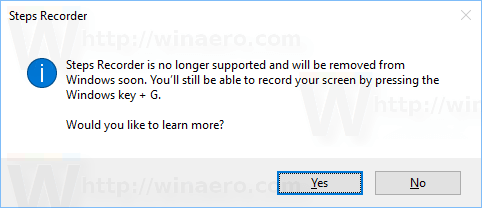 Als u op Ja klikt, wordt een webpagina geopend waarin wordt uitgelegd hoe u Game Recorder kunt gebruiken. Merk op dat in Windows 10 build 15014, de PSR-app is nog steeds beschikbaar en kan worden gebruikt om uw stappen vast te leggen.
Als u op Ja klikt, wordt een webpagina geopend waarin wordt uitgelegd hoe u Game Recorder kunt gebruiken. Merk op dat in Windows 10 build 15014, de PSR-app is nog steeds beschikbaar en kan worden gebruikt om uw stappen vast te leggen.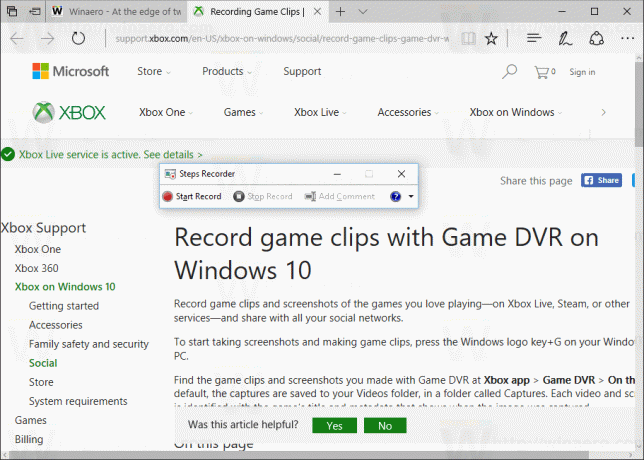
De Xbox Game Recorder, ook wel Game DVR genoemd, is een ingebouwde functie van de standaard Xbox-app. Hiermee kunt u de inhoud van uw scherm vastleggen en opslaan als een video (screencast). Om het te activeren, moet u op Win + G-sneltoetsen op het toetsenbord drukken.
Bron: onmsft.

